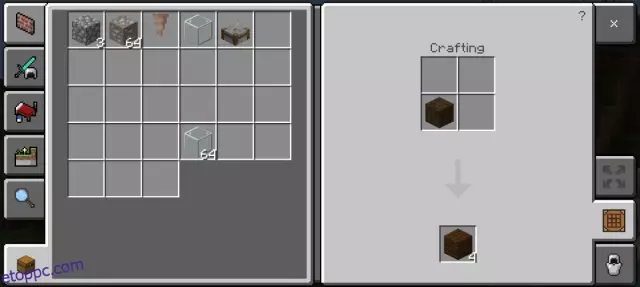Egyes fájlok küldésére szolgáló szolgáltatások csak szigorúan meghatározott méretű információkkal működnek, ez elsősorban a kis portálokra és fórumokra jellemző. A problémára számos lehetséges megoldás létezik, amelyek közül a legegyszerűbb a program részekre bontása.
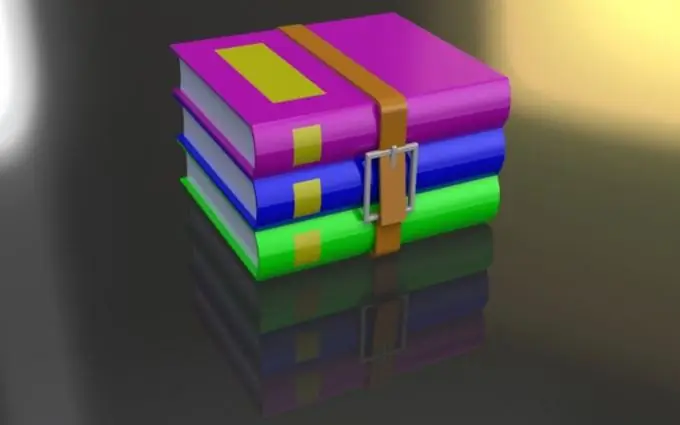
Szükséges
archiváló program
Utasítás
1. lépés
Töltse le és telepítse a számítógépére egy szoftver segédprogramot az archívumok létrehozásához és a további munkához, ha ez még nem történt meg. Használhatja például az egyik leggyakoribb programot - a WinRar programot. A legjobb, ha hivatalos forrásokból tölti le. A számítógépre történő telepítés után a WinRar-hoz kapcsolódó további elem megjelenik a sok fájl és mappa helyi menüjében.
2. lépés
Helyezze a részekre bontani kívánt programot a merevlemez külön létrehozott könyvtárába. Válassza ki a létrehozott mappa hozzáadását az archívumhoz a helyi menüből. A képernyőn látnia kell egy kis ablakot a beállítások archiválásához, meg kell adni a fájlok maximális tömörítését az első fülön, és meg kell adnia egy kötet méretét bájtokban az "Osztás kötetre" elemben, amely után a program automatikusan meghatározza a számot részekből.
3. lépés
Ha be kell állítania egy jelszót az Ön számára elküldött programhoz, lépjen a további beállítások második fülére, és válassza ki a megfelelő elemet az ablak jobb oldalán. Konfigurálja az egyes további paramétereket, amelyeket hozzá kíván rendelni az elküldött archívumokhoz, kattintson az "OK" gombra, és várja meg a művelet befejezését.
4. lépés
Egyenként töltse fel az archívumot a program minden részével arra a webhelyre, amelyen keresztül el szeretné küldeni. A program későbbi részekre történő összeállításához be kell töltenie az archívum egyes részeit a merevlemez egy mappájába, majd a bal egérgombbal és a Ctrl gombbal válassza ki őket, és válassza a "Kicsomagolás az aktuális mappába" elemet. a helyi menü.
5. lépés
Ezt követően várja meg a művelet végét, és futtassa az archívumból összeállított programot. Ha az archiválás és a kicsomagolás műveleteit különböző segédprogramok hajtják végre, akkor ez nem alapvető fontosságú, a működés elve gyakorlatilag mindegyiküknél ugyanaz.